目录
这里不多废话,直接开始
资源
安装Latex需要两个东西,texlive2022 和 TexStudio,安装的顺序,必须是 texlive2022 和 TexStudio!
网盘链接如下:
链接:https://pan.baidu.com/s/1t7gTCKOCfe-hybJZSaVNuQ
提取码:0505
--来自百度网盘超级会员V4的分享
texlive安装
下载资源后,点击 texlive2022,选择其中的 install-tl-windows.bat,以管理员身份运行!

之后在这里的Installation root进行路径设置,例如我的是 D:\latex\texlive\2022
下面你需要等上大概半小时,等到关闭按钮可以点击就是安装好了。
打开终端,输入 xelatex -v 检查安装是否成功。
这里2022版本似乎是不需要配置环境变量的,但最好在系统变量的Path下加上
c:\\Windows\\System32,我也不知道具体为什么,结果如下:

上面的环境变量如果有缺失可以自行补全(但应该是自动配好的)。
TexStudio配置
直接一路安装到底,这里不需要任何犹豫。
装好后,打开 options→Configure TeXstudio,在 general 的 language中选择 zh_CN
之后在左边一栏命令处,配置.exe的路径。这里的路径必须要和刚刚安装的路径一样。如果你是安装这个教程一步步做,这里是不太可能出错的。我的路径是D:\latex\texlive\2022\bin\win32。如果你不容易找到这些exe,可以下载everything(也是无脑安装),他可以快速搜索。

把路径配置成如上图所示的即可。之后在构建中,将默认编译器选择为XeLatex。
测试
点击左上角的白纸,输入如下代码
\documentclass{article}
% 这里是导言区
\begin{document}
Hello, world!
\end{document}点击上方的两个重叠的绿色箭头(构建并查看),看看能不能出现如下成功界面
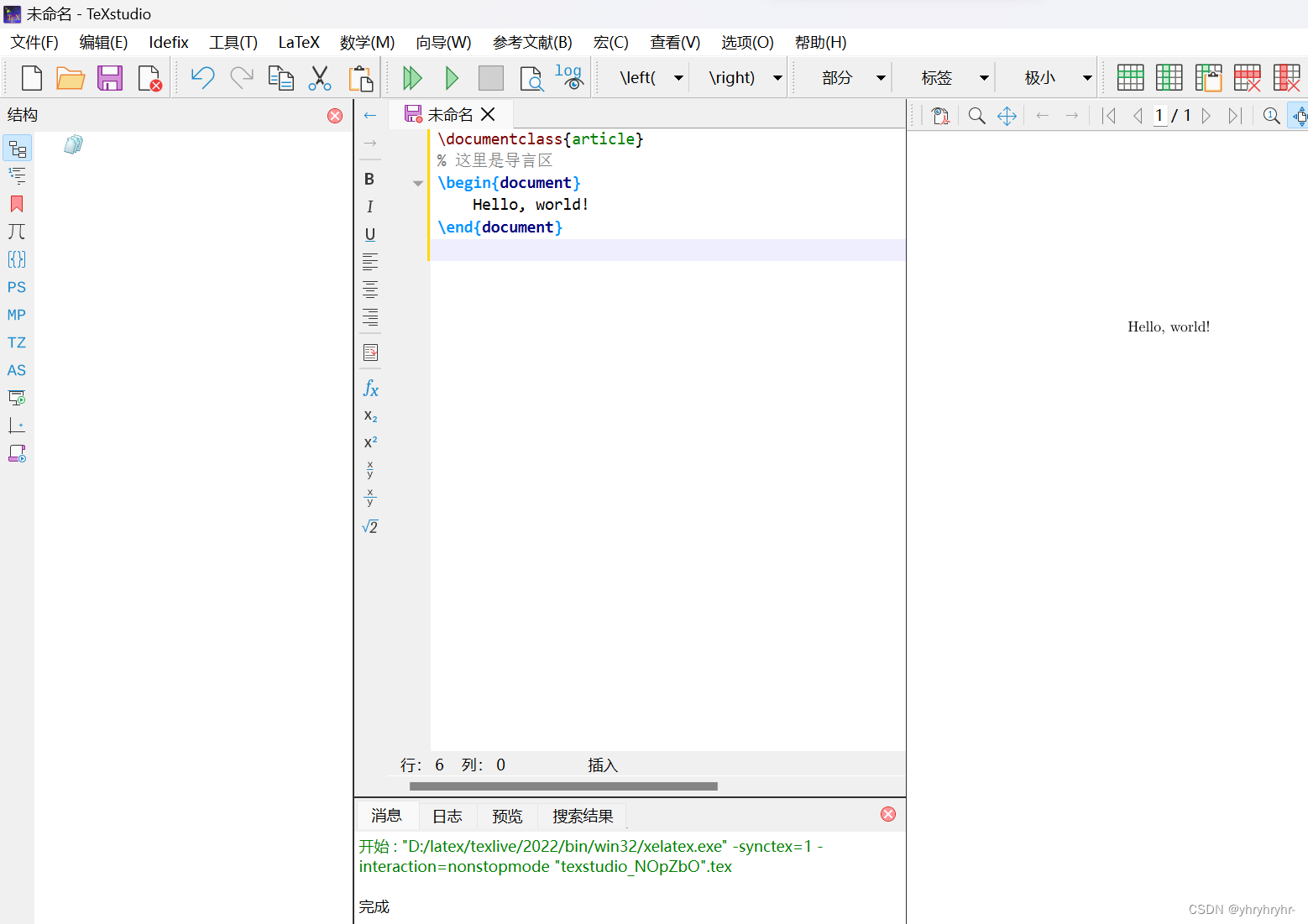
如果可以,那么恭喜。如果报错,请继续往后看。
报错处理
-
如果出现“错误 : 一个命令扩展失效 母命令: compile 主命令: quick”类似的错误,很可能是安装顺序搞错了,因为上面终端输入过
xelatex -v,证明你xelatex的安装和路径没问题,我之前的错误是因为安装顺序颠倒了。 -
如果出现“无法Build&View”,那么试着在环境变量中看看有没有
c:\\Windows\\System32,我是这样解决的。




















 2156
2156











 被折叠的 条评论
为什么被折叠?
被折叠的 条评论
为什么被折叠?








